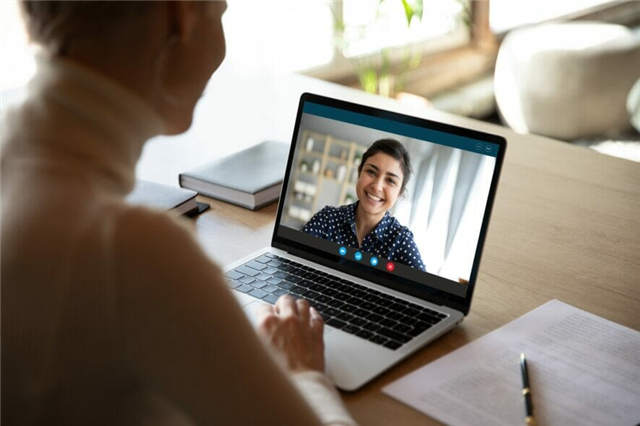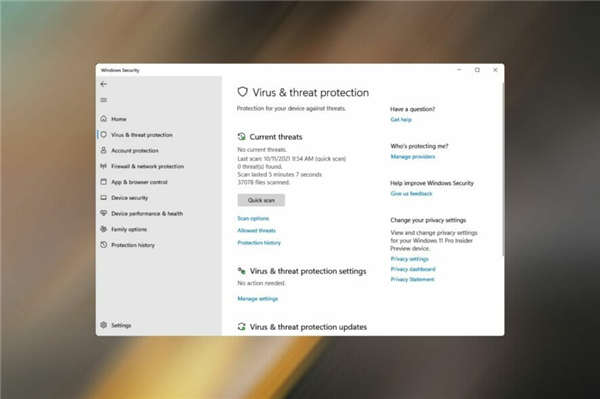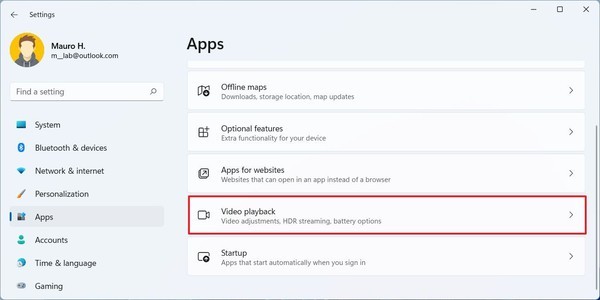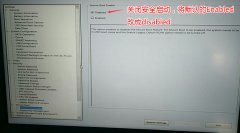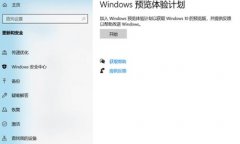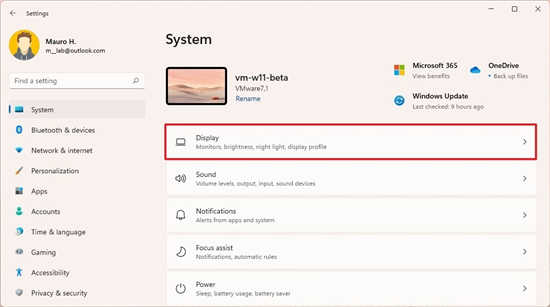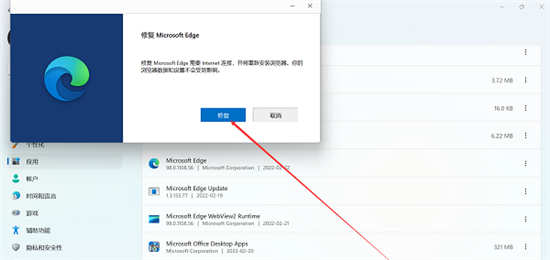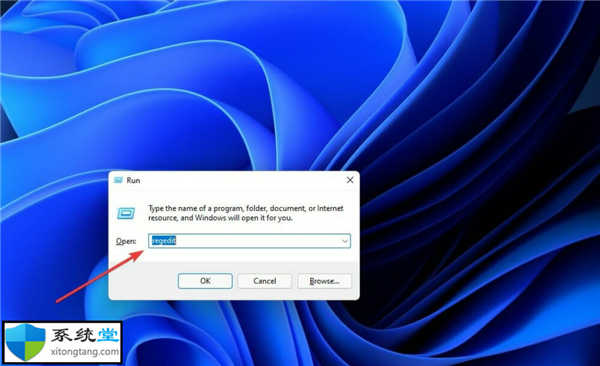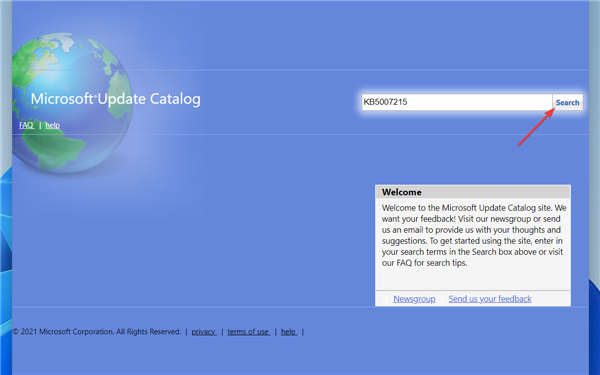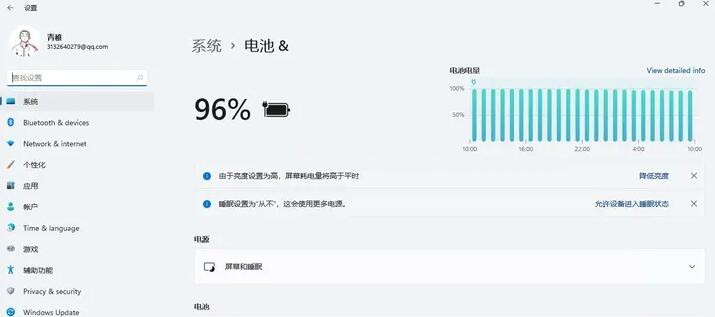如何在Windows11中将语言栏添加到我的任务栏?
在您的计算机上工作时,让语言栏浮动在任务栏上是在语言之间切换的最有效方式。添加后,您只需单击一下即可更改键盘布局,而无需在控制面板中导航。
要将其添加到任务栏,请按照以下步骤操作:
1.同时按Windows+I键打开设置。
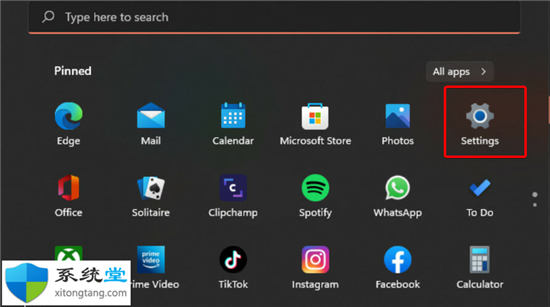
2.选择时间和语言。
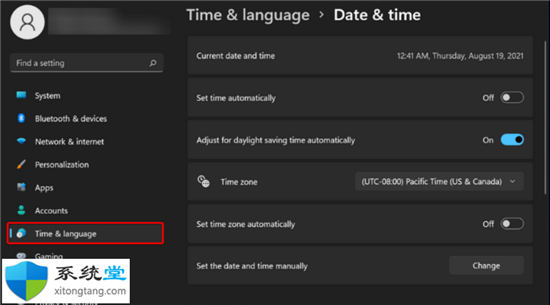
3.在右侧窗格中选择键入选项。
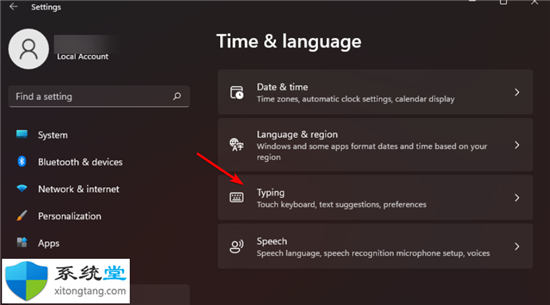
4.单击高级键盘设置选项。
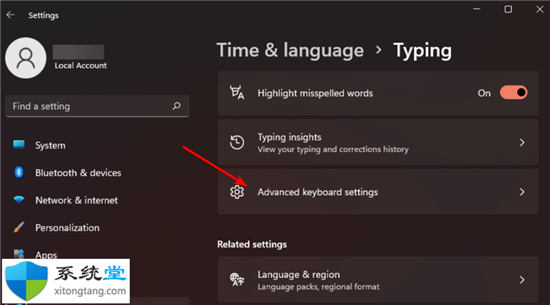
5.选中“可用时使用桌面语言栏”框并选择“语言栏选项”。
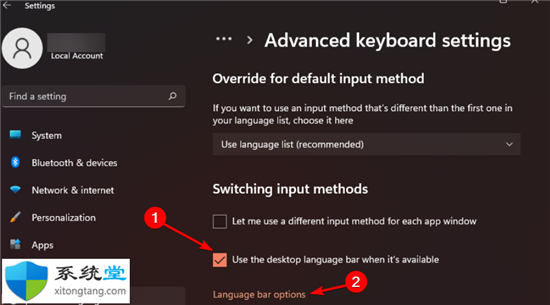
6.在语言栏选项卡上,选择浮动在桌面上。
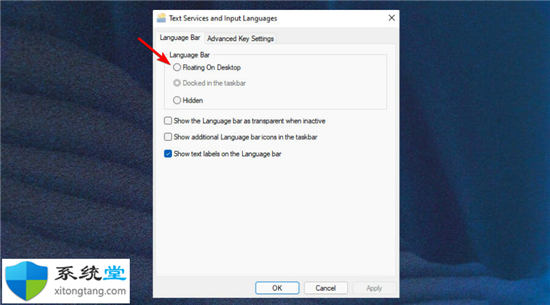
7.此外,检查任务栏中的显示其他语言栏图标和语言栏框上的显示文本标签。
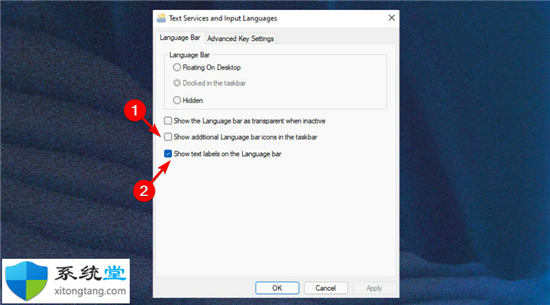
8.语言栏现在应该出现在任务栏上。